Word制作电子手抄报.pdf
word软件教学——制作电子小报

word软件教学——制作电子小报一、软件基本简介Word是由Microsoft公司出版的一个文字处理器应用程序。
它最初是由Richard Brodie为了运行DOS的IBM计算机而在1983年编写的。
随后的版本可运行于Apple Macintosh (1984年),SCO UNIX,和Microsoft Windows (1989年),并成为了Microsoft Office的一部分,目前word的最新版本是word 2010,于2010年6月18日上市。
用途:使用Microsoft Office Word创建和编辑信件,报告,网页或电子邮件中的文本和图形。
任务:制作电子小报一、打开word的几种方法1、双击桌面图标2、右击桌面图标—打开3、桌面(或文档)空白处,右击—新建—Microsoft Word文档4、打开一已有word文档,执行文件—新建—空白文档5、开始—程序— MicrosoftOffice—Microsoft Word2003二、关闭word的几种方法1、单击右上角红色按钮2、双击左上角word图标3、单击左上角word图标—关闭4、单击文件—退出5、右击任务栏word文档选项卡—关闭)(倘若你还发现有那种打开或关闭的方式可以和大家分享)我们需要学习的内容●输入文字并设置文字格式●插入图片●出入文本框并设置格式●插入艺术字●对对象进行排版将其美化三、输入文字并设置文字格式四、(输入空格——按空格键,另起一段——按回车键)文字的输入请新建一个word文件夹,输入内容复制:ctrl+c 粘贴:ctrl+v 保存:ctrl+s五、在word中输入文字并设置文字及段落格式●设置段落格式:选中文字——格式——段落——特殊格式——首行缩进●设置段落行距:选中文字——格式——段落——行距六、在word中插入图片文字可是是小组成员的介绍,也可以是网上查到的新闻。
推荐关键词:苹果乔布斯、2011诺贝尔奖、天宫一号(或天宫一号发射)、台风纳沙(或台风尼格)。
元宵节手抄报电子小报word手抄报电子小报模板

元宵节手抄报电子小报word手抄报电子
小报模板
1. 模板简介
本文档为元宵节手抄报电子小报模板,适用于制作元宵节相关内容的手抄报。
该模板以Word格式提供,方便用户进行编辑和填写。
2. 使用方法
请按照以下步骤使用元宵节手抄报电子小报模板:
步骤二:打开模板
步骤三:编辑内容
- 在模板中填写元宵节相关的文字、图片和图表等内容。
可以自行设计排版,插入合适的节日元素。
步骤四:保存和打印
- 编辑完成后,点击文件菜单中的“保存”按钮保存文件。
- 如果需要打印手抄报,连接打印机并选择合适的打印设置,然后点击“打印”。
步骤五:分享和发布
- 打印完成后,可以分享给他人或发布到网络上展示。
注意事项
- 请勿删除模板中的版权声明和作者信息。
- 如需引用他人作品,请确保获得相关授权和使用许可。
以上为元宵节手抄报电子小报word手抄报电子小报模板的一般使用方法。
祝您制作愉快,元宵节快乐!
参考模板:。
word使用教程:制作电子小报

word使用教程:制作电子小报word使用教程:制作电子小报有很多朋友找到我,问电子小报的制作方法,索性写一个简单教程,那么下面就由店铺给大家分享下word制作电子小报的技巧,希望能帮助到您,有需要的朋友可以来看看哦。
word制作电子小报的步骤如下:步骤一:准备素材:文字素材可以保存到txt文档中,然后将所有的素材文件放到一个文件夹中:步骤二:右击文字素材文件,选择“打开方式”,然后选择“Microsoft Office Word”。
如果找不到此项,可以先打开Word,然后选择打开,找到文字素材文件后双击:步骤三:确认文字能正常显示,然后单击“确定”:步骤四:依次单击“页面布局,纸张大小,A4”,将电子板报设定为A4大小:步骤五:依次单击“页面布局,纸张方向,横向”,设置电子报为横向:步骤六:选中文字的标题部分(可以按Ctrl键同时单击或者拖拽,选取不同位置的文字),然后单击“开始”,设置文字的大小,字体,和黑体等,然后选择行间距为2.0:步骤七:选中正文部分,然后单击段落栏的右下角图标,设置首行缩进2字符,和固定值为18磅后,单击“确定”:步骤八:选择要分栏的文字,然后依次单击“页面布局,分栏,偏左:步骤九:将另一部分正文选择“页面布局,分栏,偏右”进行分栏:步骤十:依次单击“插入,图片”,然后选择准备好的素材图片,单击“插入”:步骤十一:选择其中一个图片,然后单击“格式,文字环绕,四周型环绕”。
同样的方法设置另一张图片:步骤十二:拖拽图片到合适的位置,以保证图文和谐位置:步骤十三:依次单击“页面布局,页面边框”,然后选择“方框”,选择合适的艺术型后,单击“确定”:步骤十四:依次单击“插入,形状,直线”,然后在第一二部分分界的位置,画一条横线(按Shift同时画横线,可以保证线条水平无倾斜):步骤十五:选择画出的线条,然后依次单击“格式,形状轮廓,粗细,6磅”:步骤十六:继续选择线条,依次单击“格式,形状轮廓,图案”:步骤十七:选择合适的图案后,单击“确定”:步骤十八:在文章的大标题前增加项目符号。
电子版的手抄报怎么制作

电子版的手抄报怎么制作
1、打开word新建一张页面,然后选择页面布局中的纸张方向将其改为横向(个人偏向于横向)。
2、开始设计自己的手抄报的版式与布局。
3、设计好布局之后就是内容的输入了,先要插入你的标题。
4、插入标题之后就可以写你的正文了。
5、当所有正文都编写完毕之后,我们就需要描绘边框啦,我们可以根据个人的喜好设置普通边框或者艺术性边框。
6、边框添加好之后基本就完工啦,在检查一下有没有遗漏的地方,没有遗漏的地方就可以保存好你的手抄报了。
第 1 页共1 页。
在WORD中制作电子小报
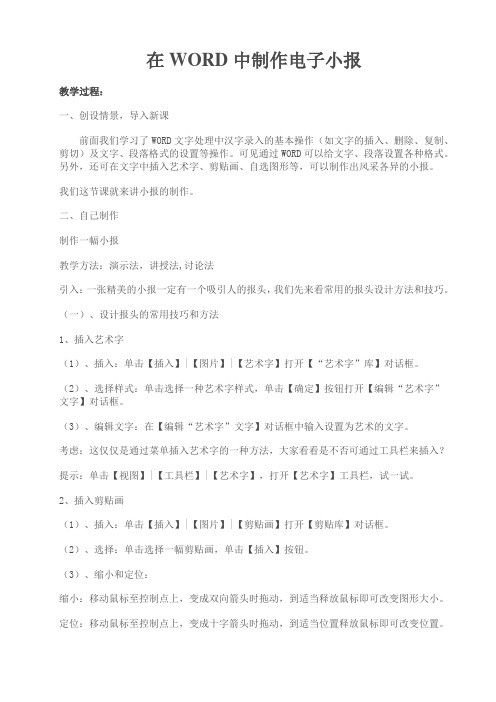
在WORD中制作电子小报教学过程:一、创设情景,导入新课前面我们学习了WORD文字处理中汉字录入的基本操作(如文字的插入、删除、复制、剪切)及文字、段落格式的设置等操作。
可见通过WORD可以给文字、段落设置各种格式。
另外,还可在文字中插入艺术字、剪贴画、自选图形等,可以制作出风采各异的小报。
我们这节课就来讲小报的制作。
二、自己制作制作一幅小报教学方法:演示法,讲授法,讨论法引入:一张精美的小报一定有一个吸引人的报头,我们先来看常用的报头设计方法和技巧。
(一)、设计报头的常用技巧和方法1、插入艺术字(1)、插入:单击【插入】|【图片】|【艺术字】打开【“艺术字”库】对话框。
(2)、选择样式:单击选择一种艺术字样式,单击【确定】按钮打开【编辑“艺术字”文字】对话框。
(3)、编辑文字:在【编辑“艺术字”文字】对话框中输入设置为艺术的文字。
考虑:这仅仅是通过菜单插入艺术字的一种方法,大家看看是不否可通过工具栏来插入?提示:单击【视图】|【工具栏】|【艺术字】,打开【艺术字】工具栏,试一试。
2、插入剪贴画(1)、插入:单击【插入】|【图片】|【剪贴画】打开【剪贴库】对话框。
(2)、选择:单击选择一幅剪贴画,单击【插入】按钮。
(3)、缩小和定位:缩小:移动鼠标至控制点上,变成双向箭头时拖动,到适当释放鼠标即可改变图形大小。
定位:移动鼠标至控制点上,变成十字箭头时拖动,到适当位置释放鼠标即可改变位置。
考虑:在选中图形后单击右键,在快捷菜单中选择【设置图片格式】对话框,选择大小选项卡后试一下能否达到大小的调整和位置的改变。
3、插入一个带阴影的椭圆形图案(1)、画椭圆:单击【插入】|【图片】|【自选图形】打开【自选图形】对话框,选择一种“基本形状”的自选图形,将“┼”形光标移到文档窗口中按下鼠标并开始拖动,当拖动到适当位置后,释放鼠标就可以完成绘制图形的操作。
试一试:如果在拖动过程中按住SHIFT键,则可以绘制出什么形状——圆形。
Word小报模板:能源保护精美电子小报

Word小报模板:能源保护精美电子小报
概述
本文档提供了一个精美的电子小报模板,用于创建关于能源保护相关的小报。
该模板适用于使用Microsoft Word软件进行编辑和定制。
模板特点
- 简洁而专业的设计,适用于各类读者群体
- 可自定义的标题和副标题,以便于个性化定制
- 包含多个版块,包括标题、摘要、新闻动态、数据统计、专家分析和推荐阅读等
- 可插入图片和图表,以增加视觉效果和信息呈现
- 适合于在电子平台上发布和分享,如电子邮件、网站或社交媒体
使用指南
2. 从文件菜单中选择“新建”,然后选择“空白文档”。
3. 在新建的空白文档中,选择“页面布局”或“视图”选项卡,根据需要进行页面设置和布局调整。
4. 点击菜单中的“插入”选项卡,选择“图片”或“图表”,然后导入相关的图片和数据。
5. 在文档中逐个版块编辑内容,包括标题、摘要、新闻动态、数据统计、专家分析和推荐阅读等。
6. 根据需要调整字体、颜色和样式,以及版块的位置和格式。
7. 保存文档,并根据需要进行定期更新和分享。
注意事项
- 请确保使用合法、真实可信的内容,避免引用无法证实的信息。
- 请仔细核对文档中的文字和图表,确保准确性和一致性。
希望这份Word小报模板能帮助您轻松创建出精美的能源保护电子小报!如果您有任何问题或其他需求,欢迎随时与我联系。
word电子版手抄报模板校园电子手抄报校园电子手抄报模板下载[最新版可编辑可下载]
![word电子版手抄报模板校园电子手抄报校园电子手抄报模板下载[最新版可编辑可下载]](https://img.taocdn.com/s3/m/fd1463509a6648d7c1c708a1284ac850ad0204a9.png)
word电子版手抄报模板校园电子手抄报
校园电子手抄报模板下载[最新版可编辑可下
载]
拥挤踩踏事故防范安全常识
在日常生活中,我们应该时刻注意安全,避免发生不必要的事故。
首先,我们要做到不玩火、不动电,自我保护是关键。
当遇到紧急情况时,要及时拨打“119”报警电话,特别是在发
生火灾时,我们不应该乱走,要保持冷静,快速疏散。
同时,我们可以湿毛巾捂住口鼻,以保护自己。
在校园里,我们也应该遵守秩序,保持安全。
我们要轻声慢步,避免推挤,关心他人,爱护自己。
在上下楼梯时,要靠右走,避免追逐打闹,以免发生危险。
我们应该维护校园安全,营造和谐的研究环境,创造温馨的氛围。
在日常生活中,我们也要注意自己的行为举止,避免损坏公物和伤害自己。
我们要保持安全意识,避免拥挤行走。
当我
们发现前面有人突然摔倒时,我们应该停下脚步,大声呼救,告知后面的人不要靠近。
总之,安全是我们生活中最重要的事情之一。
我们要时刻保持警觉,避免发生不必要的事故。
如果遇到紧急情况,要及时拨打“119”或“120”电话,以便得到及时的帮助。
电子小报模板word.pdf

D a y 日子Translated by Zhao HuaizhaiSwallows fly away, 燕子去了,They return, however; 有再来的时候; Peach blossoms wither and fall, 桃花谢了, They still bloom. 有再开的时候。
My clever, 聪明的, Tell me, please, 请你告诉我 Why our days never come back? 我们的日子为什么一去不复返呢?King hearts are the gardens; 美好的心灵是花园; King thoughts are the roots; 友爱的思想是根茎; King words are the flowers; 亲切的话语是花朵; King deeds are the fruits. 善良的行为是果实。
New Year —元旦It falls on the first day of the year. It marks the be ginning of a year. People wil l plan what to do in the new year. Because they believe th at the whole year's work depe nds on a good start in sprin 二Teacher: Name two pronouns. Tom: Who, me ? Teacher: Right. 老师:“说出两个代词。
”汤姆:“谁,我?” 老师:“正确。
”三Teacher: Jack, where is Mexico?Jack: On page eleven in the geography book. 老师:杰克,墨西哥在哪? 杰克:在地理书十一页上。
我们在小学英语第三册中学过以下两个句子: 1、She Is so tall !2、She is so happy, isn’tshe?小朋友,你知道这里so 表示什么意思,起什么作用吗?请让我来解答。
【可编辑word模板】电子宣传手抄报模板【精选】

【可编辑word模板】电子宣传手抄报模
板【精选】
一、引言
该文档为【可编辑word模板】电子宣传手抄报模板,精心挑选出的设计经过认真编排,适用于各种宣传活动的手抄报制作。
本文档为800字以上的详细说明。
二、模板特点
1. 可编辑性:该模板采用Word格式,方便用户自行编辑内容和样式,使其更符合实际宣传需求。
2. 精美设计:精选设计师设计,考虑了排版美观和可读性,使手抄报在视觉上更具吸引力。
3. 多功能性:该模板适用于各个行业的宣传活动,可根据需求替换文本、图片和图表,定制专属手抄报。
三、使用方法
2. 打开文档:使用Microsoft Word或类似软件打开模板文件。
3. 编辑内容:根据实际需求,用户可以编辑文本、替换图片、更改样式等,以满足特定宣传活动要求。
4. 打印或导出:编辑完成后,用户可以选择打印手抄报或将其
导出为PDF等格式,以便在不同平台上使用。
四、注意事项
1. 内容可编辑,但请确保法律合规:用户在编辑手抄报内容时,应遵循相关法律法规,不得使用不实信息或涉及侵犯他人权益的内容。
2. 版权归属:该模板的版权归原设计师所有,用户在使用过程
中请尊重知识产权,不得恶意盗用或乱改设计元素。
五、结论
本文档介绍了【可编辑word模板】电子宣传手抄报模板,详
细说明了模板的特点、使用方法和注意事项。
该模板的灵活性和美
观性使其成为宣传活动中理想的手抄报制作工具,希望能为用户带
来便捷和创意的宣传体验。
Word制作电子手抄报
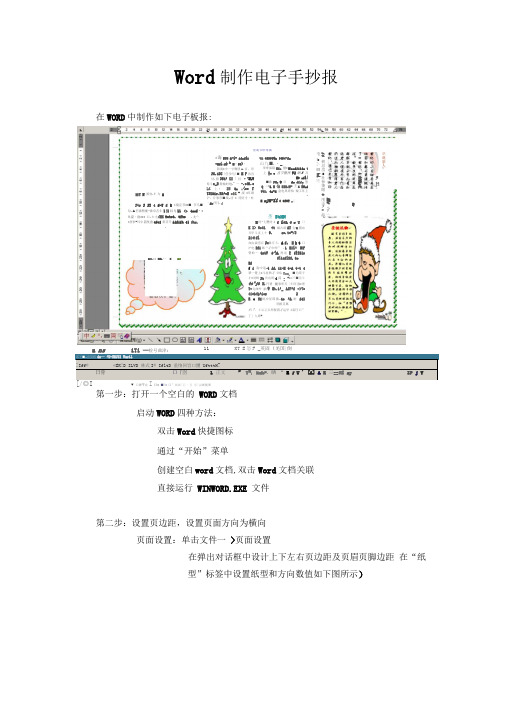
Word 制作电子手抄报在WORD 中制作如下电子板报:话干■:出笛搖du — ^U-UMJII Wuril]Iff®«EK!D ILVD 林式I® IfltD 垂恪回旨口團 UftttH?日骨 口『囹 1 正文” T™: N BK R D ™、晒 “ R I U ' [A] A K 三==5E z= IP j Y[/◎I ▼ 口睥〒止I 日* ■>* 口”画画|巳・丑 市|宙画削和第一步:打开一个空白的 WORD 文档启动WORD 四种方法:双击Word 快捷图标 通过“开始”菜单创建空白word 文档,双击Word 文档关联 直接运行 WINWORD.EXE 文件第二步:设置页边距,设置页面方向为横向页面设置:单击文件一 >页面设置在弹出对话框中设计上下左右页边距及页眉页脚边距 在“纸型”标签中设置纸型和方向数值如下图所示)■T N 拾自.¥ 力 AJ^r J JT 4 f-T f R £境克节**■ 节乌■旬.▲巴鼻暫配"鼻阜舌牛1!1耗鸟11 <» 4**f ・*具臺・削*** 口.少才/MH #*t*t. tft*.尢宀*靜事-耳屮甚旣蛊4#«i 幫菲升iifift 41 ftr.・1 也巧0红h . Q-- &江c 的¥灑乐£>l4sa ・掾0由Em 血田KK 畫肩一僧目也莊欢rtswsntleE圣 StHNM 时"七豐时4 f £«A # r U 口 M 1> 0*£i ♦ +t 蜡古龄AT 七u 囂血耳甲斗玄丄十 9. a».t«™/3 2i€fl命由栽峦丘J«鼻庁斗,A f : M k t 口沪电Ifi 够“孑巾呻” .i Hil^ ■F 瞽岭亠trtV t^A.得送 E flTfir fliaflSf r t* Kff i 詢屮追:t A L ii-H t-A t-t 4 罩一覺上*斗址转孑《峠.Tea, ■为葺于扌*对岭Jt 贡出眄4爲 = #♦«><■富牛 4t^j6 H.円署 腿事叩天「归耳強*理T-戈曲艸 齣W Ht.i^_ AJF^f ->?« 4i«b4k^i*r 2 X * S£制冲星国傲.4* ^&.制 £41 珊握芽厲 叭 7、卡杲忑參所餐斟孑运甲 £雷圧口”丁」九肆+m nsiTi —检号曲津:11 KT E 怒F _英固(羌国|倒卓诞豪人*#.SI .*.-C 4M mb星诞节於母瓠*诲BT* A-l- tfrfltVA 43D*TWw ^*S«-fr-Hfl!fl'arM ・3S>・ 山九■.・_,阳离*中一寸啊纽g,玄,哥JC.43C 「任孕马<■ M F 再直甘.務354^ EZ > 持 • UJLV 畤斗*_2册袖时也. — •.*■.* L£ 上! 2S an .<»« F TJi&ir.R&^vX *iG # 覘 *耳歌沪,片事帀■哉:淸 * 待好寸・吐・2»序冃.d帀申虽隔Nfr 蠻*■pqg^iiir T 上 $n z 直罕醫挥Vi 晒H 兀M* sfl|■鼻JVh W 日 fc j£jq 塑 Q 二*L M <B EIR.M- 壬4 lUrt V41. 4n-d 金电具谆怡 規工耳上"M nJK-ll * *J*T …』■f 少*.宀it樹忌邛>#壮孙萋賭e刖击-.n品屯.#.<.晒t d 吧£ffMi*#dr第三步:利用文本框输入文字1) 输入文本框(插入文本框,或使用绘图工具栏上按钮)2) 移动文本框到相应位置(选定文本框,光标放在边框处,箭头成黑 十字时拖拽)3) 改变文本框到合适大小(选定文本框,光标放在边框的白点上成双 向箭头时拖拽)4) 设置文本框格式(选定文本框,右击文本框边线 设置文本框格式,其中颜色和线条设置如下图所示)蕊璽PEG ]纸型⑤|紙张来潺q |版式心丨文裆网格⑹| 上①:|2厘米^4下⑧:左®: R 厘米i^|右(W : |1. 13 厘米 士| 装订线辿:|0厘米距边界贝后砂: |0, 5厘米页脚亠 |0, 5厘米£默认功…⑦区应用于①: |整篇女档确定取消QJ |文咎网格◎> |②区I-1宣度⑩:|曲一 T 厘米~3 咼度(X )-方向一21厘米 「纵向① 赫橫向©应用于①: |整篇文档 确定取消厂討称页边距① 厂 拼页②I装订线位置「顶诵辺 宦左侧35)在文本框中输入文字完成文字输入后,板报如下图:②区I设置文本卷搭式第四步:文档的排版」字符的格式化(格式工具栏按钮或格式字体,打开“字体”对话框)“字体”选项卡:用于设置字体、字号、字形、字符颜色、下划线、着重号和静态效果等;“字符间距”选项卡:用于设置字符的横向缩放比例、字符间距、字符的位置等内容;“文字效果”选项卡:用于设置字符的六种动态效果■I段落排版(格式工具栏按钮或格式段落,打开“段落”对话框“段落”对话框:段落缩进、特殊格式、段前段后距离、行距、对齐方式本案例中板报的各部分文字及段落排版如下:基督教徒的盛节圣诞节:标题方正舒体,四号,加粗,梅红,居中;正文华文行楷,五号,首行缩进2字符,两端对齐圣诞节的起源:标题楷体_GB2312,小四,加粗,深蓝,居中;正文隶书,五号,首行缩进2字符,行距最小值0磅,两端对齐圣诞老人:标题华文行楷,小四,加粗,褐色;正文方正舒体,小四,首行缩进6字符,行距最小值0磅,左对齐。
电子小报手抄报word模板改为电子版手抄报PDF模板

电子小报手抄报word模板改为电子版手抄报PDF模板简介本文档旨在提供一份将电子小报手抄报的Word模板改为电子版手抄报PDF模板的步骤指南。
通过将手抄报从Word格式转换为PDF格式,可以更方便地在电子设备上共享和阅读,同时保留原始手抄报的风格和格式。
步骤一:准备工作1. 确保你已经安装了一款支持PDF格式的阅读器软件,比如Adobe Acrobat Reader等。
步骤二:将Word模板导出为PDF格式1. 打开Word模板,点击"文件"选项卡,在下拉菜单中选择"另存为"。
2. 在弹出的对话框中,选择PDF作为保存格式,并选择保存的文件路径和名称。
3. 点击"保存"按钮,将Word模板导出为PDF格式的手抄报文件。
步骤三:编辑PDF模板1. 打开导出的PDF格式的手抄报文件,使用PDF阅读器软件进行编辑。
2. 根据需要,可以在PDF文件中添加文字、插入图片或设计布局等。
确保保留手抄报的原有风格和格式。
步骤四:保存和分享1. 在编辑完成后,点击PDF阅读器软件的"文件"选项卡,在下拉菜单中选择"保存"。
2. 选择保存的文件路径和名称,然后点击"保存"按钮。
3. 现在你可以将电子版手抄报PDF模板通过电子邮件、社交媒体或其他途径与他人分享。
结论通过将电子小报手抄报的Word模板转换为电子版手抄报PDF模板,可以更方便地在电子设备上共享和阅读。
按照以上步骤操作,你可以轻松完成这一转换过程,并保留手抄报的原有风格和格式。
希望本指南对你有所帮助!*注意:本文档的内容以及所提供的步骤仅供参考,请确保按照合适的法律规定和政策要求进行操作,并始终保持独立决策。
*。
使用word制作电子报
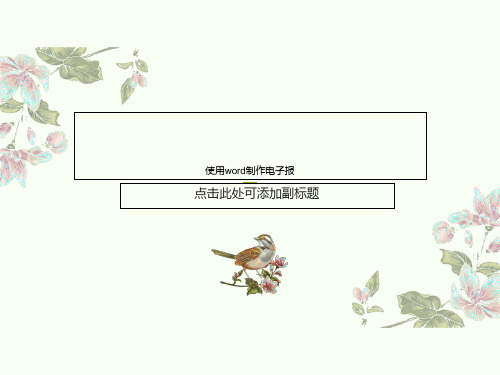
返回
课堂小结
文本框的创建与使用 绘制图形 表格制作与基本操作 图片的插入 边框与底纹的应用
The End
边框与底纹
✓线形边框 ✓艺术型边框 ✓底纹
一、设置线型边框
①选定要设置边框的文字,单击“格 式”→“边框和底纹”,在弹出窗口中的“边框” 标签卡里,选择“设置”区中的某种边框类型。 通过对“线型”、“颜色”、“宽度”栏进行设 置,达到满意的效果(通过“预览”窗口,可以 看到边框的效果)。
艺术字
制作过程:
2、制定标题: 标题即各篇稿件的题目及文章的纲要。
标题的作用是突出文章重点,吸引读者的注 意力。标题字要鲜艳夺目,但切不可超过报 头。同学们可采用不同大小的字来表现。
字符排版பைடு நூலகம்
制作过程:
3、组织稿件: 稿件的文字使用统一字号,一般为宋体5
号或6号字。文章与文章之间以文本框的形 式加以区分。
2.设置图片格式
⑸改变图片的环绕方式 选中该图片,单击“图片”工具栏中的“设置图片
格式”选项卡,打开“设置图片格式”对话框。
返回
文本框的建立与使用
1.插入文本框 2.文本框操作
1.插入文本框
⑴ 单击“插入”菜单 “文本框”菜单项,这时弹出 级联菜单。
⑵级联菜单中的“横排”菜单项表示文本框中文字水 平排列;“竖排”菜单项表示 文本框中文字垂直排列。 此时,鼠标光标变为十字形。
文本框
制作过程:
4、设计报花 报花多用在文章的结束部分,故也称尾
花。其作用是点缀装饰、补白、活跃版面。
插入图片
制作过程:
5、布置版面 一份好的小报应该在版面的设计上有独特
表现方式,使读者深受吸引。其中包括选材是 否得当,编排是否得体,风格是否一致等方面。
word电子小报手抄报模板安全防火电子小报

XXX学校X年X班XXX
消防小知识
1、教育孩子不玩火,不玩弄电气设备。
2、不乱丢烟头,不躺在床上吸烟。
3、不乱接乱拉电线,电路熔断器切勿用铜、
铁丝代替。
4、家中不可存放超过0.5公升的汽油、酒
精、天那水等易燃易爆物品。
5、明火照明时不离人,不要用明火照明寻找
物品。
6、离家或睡觉前要检查用电器具是否断电,
燃气阀门是否关闭,明火是否熄灭。
7、切勿在走廊、楼梯口等处堆放杂物,要保
证通道和安全出口的畅通。
8、发现燃气泄漏,要迅速关闭气源阀门,打
开门窗通风,切勿触动电器开关和使用明火,并迅速通知专业维修部门来处理。
9、不能随意倾倒液化气残液。
灭火常识
1、发现火灾迅速拨打火警电话119。
报警时要讲清详细地址、起火部位、着火物质、火势大小、报警人姓名及电话号码,并派人到路口迎候消防车。
2、燃气罐着火,要用浸湿的被褥、衣物等捂盖灭火,并迅速关闭阀门。
3、家用电器或线路着火,要先切断电源,再用干粉或气体灭火器灭火,不可直接泼水灭火,以防触电或电器爆炸伤人。
4、救火时不要贸然开门窗,以免空气对流,加速火势蔓延。
1、使用前,先把灭火器摇动数次,使瓶内干粉松散;
2、拔下保险销,对准火焰根部压下压把喷射;
3、在灭火过程中,应始终保持直立状态,不得横卧或颠倒使用;
4、灭火后防止复燃。
小报电子报黑板报手抄报节日模板word中秋A4 (3)
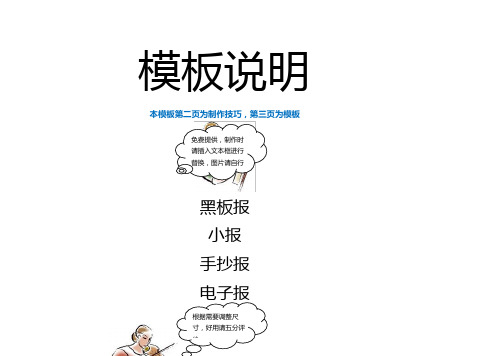
模板说明本模板第二页为制作技巧,第三页为模板黑板报小报手抄报电子报免费提供,制作时请插入文本框进行替换,图片请自行根据需要调整尺寸,好用请五分评价A3A4版面全修改小报黑板报手抄报电子报制作方法与技巧:1、设置纸张大小、页边距:“文件”找到“页面设置”-2、设置字体、对齐方式:(1)选中要设置的内容;(2)“格式”找到“字体”或“格式工具栏”(字体、字号、字符间距、颜色、对齐方式……)3、查找和替换“编辑”找到“查找”或“编辑”—“替换”(注意:查找内容不能有空格;替换内容有格式设置时,先打开“高级”,再进行选中内容、设置)4、插入文本框“插入”――“文本框”文本框格式设置:右击文本框边框――文本框格式设置(包括线条、填充、大小等设置)5、插入页眉页脚:“视图”找到“页眉和页脚”。
【注意页眉页脚的格式设置及对齐方式的设置】6、插入批注/页码:“插入”找到“批注/页码”。
注意设置页码的对齐位置。
7、设置正文首行缩进、行距(1)选中要设置的内容;(2)“格式”找到“段落”8、插入图片光标定位到插入点;“插入”找到“图片”找到“来自于文件”选中指定的文件找到“插入”。
图片格式设置:右击图片――图片格式设置(包括线条、填充、大小、版式等设置)9、插入艺术字光标定位到插入点;“插入”找到“图片”找到“艺术字”找到“选择“艺术字”样式,输入内容,设置内容。
10、设置图片/艺术字环绕方式:在插入的“图片/艺术字”上单击右键,在弹出的菜单中选“设置图片格式”中的“版式”标签后选择指定的环绕方式。
艺术字格式设置:右击艺术字――艺术字格式设置(包括线条、填充、大小等设置)11、表格设置操作:(1)插入表格(“表格”找到“插入”找到“表格”);(2)删除表格/合并单元格:选中表格,单击右键在弹出的快捷菜单中选“删除单元格/合并单元格”12、设置分栏/首行下沉/边框和底纹:(1)选中要操作的对象,(2)“格式”找到“分栏/首行下沉/边框和底纹”13、怎样设置才能把A3打印成A4首先打开“文件”→“打印”→“每版打印1页”中的“缩放至纸张大小”找到选中要打印的纸张大小“A4”→按打印就可以了。
兔年春节我家春节电子手抄报 word版电子小报模板
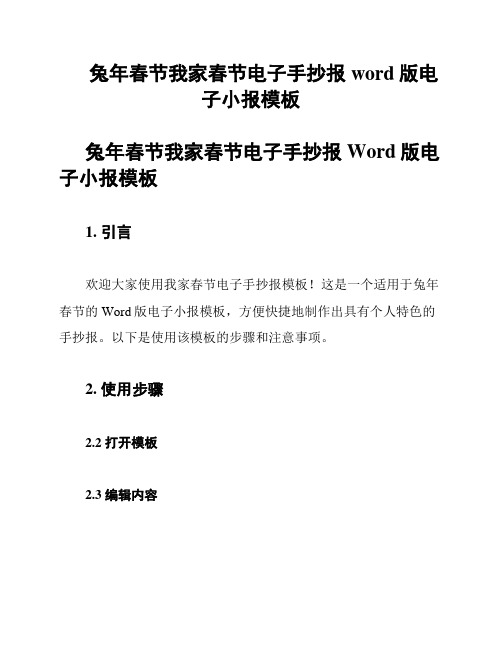
兔年春节我家春节电子手抄报 word版电
子小报模板
兔年春节我家春节电子手抄报 Word版电子小报模板
1. 引言
欢迎大家使用我家春节电子手抄报模板!这是一个适用于兔年春节的Word版电子小报模板,方便快捷地制作出具有个人特色的手抄报。
以下是使用该模板的步骤和注意事项。
2. 使用步骤
2.2 打开模板
2.3 编辑内容
在模板的每个页面上,您可以自由编辑各个模块的内容。
例如,在封面模块,您可以更改标题、添加个人照片等。
在其他页面上,
您可以添加文字、图片、表格等来展示您家庭的春节活动。
2.4 调整布局
如果您希望调整模板的布局,您可以使用Word的“布局”功能,如更改文本框大小、调整图片位置等。
2.5 保存和打印
完成编辑后,请保存您的文档。
如果您希望打印出电子手抄报,请在打印前选择适当的纸张和打印设置。
3. 注意事项
- 请确保您已安装Microsoft Word软件,以便能够使用该模板。
- 请注意保存您的编辑内容,避免意外丢失。
- 本模板仅供个人使用,未经许可请勿用于商业目的。
- 请勿修改或删除模板中的版权信息和水印。
希望我家春节电子手抄报模板可以帮助您制作一份独特的春节
手抄报!如果您有任何问题或建议,请随时与我们联系。
> 注意:本文档的内容仅供参考,不代表任何法律意见或建议。
用word制作电子板报

用Word制作电子板报随着科技的发展,电子板报已逐渐取代传统纸质版报,成为了现代人们在日常生活中获取信息的主要途径之一。
电子板报具有易于制作、易于传播、可多媒体展示等优点,受到越来越多人的青睐。
但是,对于一些人来说,制作一个精美的电子板报可能是一件比较头疼的事情。
本文将介绍如何在Word中快速、方便地制作电子版报。
步骤一:确定主题和排版制作电子板报的第一个步骤是确定一个主题和排版,这将决定整个电子板报的风格。
选定主题后,可以根据需要添加标题、副标题、图片、文字和表格等内容。
步骤二:添加标题和副标题在Word中,添加标题和副标题非常简单。
打开Word文档后,点击“开始”选项卡,然后选择“标题”样式下的“标题1”或“标题2”,即可添加标题和副标题。
步骤三:插入图片插入图片是电子板报制作中非常重要的一步。
在Word中插入图片也很简单。
可以选择“插图”选项卡,并点击“图片”按钮。
选择所需要插入的图片,即可在电子板报中添加图片。
如果需要调整图片的位置或大小,可以使用图片工具栏上的调整选项。
例如,可以使用“居中”按钮将图片居中对齐,或者使用手动调整大小按钮来调整图片的大小。
步骤四:添加文字和表格在电子板报中添加文字和表格也是非常重要的一步。
Word中也可以轻松完成这个步骤。
点击“开始”选项卡下的“正文”按钮,即可开始输入文字。
同时,可以在“插入”选项卡下选择“表格”,插入所需表格的行和列。
步骤五:设置背景和边框Word中可以设置背景和边框的颜色,以使电子板报更加美观。
在“页面布局”选项卡下,可以选择页面背景和文本框的颜色,还可以为电子板报添加边框。
步骤六:添加多媒体元素如果需要在电子板报中添加视频或音频等多媒体元素,可以将多媒体文件直接拖放到Word中,并使用嵌入多媒体选项来嵌入它们。
这将使多媒体文件在电子板报中可用。
步骤七:保存和分享最后一步是将制作好的电子版报保存为PDF文件或其他格式,以便传播。
可以直接点击“文件”选项卡中的“另存为”按钮,并选择所需格式,即可将电子版报保存为所需文件格式。
word电子报刊怎么做

Word电子报刊怎么做概述电子报刊是一种基于电子形式的期刊和报纸,其内容以文字、图片、音频和视频等多种形式呈现。
Word作为一款强大的办公软件,也可以用来制作电子报刊。
本文档将介绍如何使用Word来制作精美的电子报刊。
准备工作在开始制作电子报刊之前,我们需要做一些准备工作。
1. 安装Microsoft Office套件,并确保你拥有可用的Word应用程序。
2. 收集所需的内容,包括文章、图片、音频和视频等元素。
3. 准备一些样式和模板,以使电子报刊更加整齐和美观。
步骤第一步:创建新文档打开Word应用程序,点击“新建文档”按钮,创建一个新的空白文档。
第二步:设置页面布局在Word的页面布局中,我们可以设置页面的大小、纸张方向和页边距等属性,以适应电子报刊的展示需求。
- 在“布局”选项卡中,点击“大小”按钮,选择合适的页面大小,如A4纸。
- 在同一位置,“方向”按钮可以用来设置纸张的横向或纵向展示方式。
- 在“页边距”按钮中,可以设置页面的上、下、左、右的边距大小。
第三步:添加标题和页眉页脚一个好的电子报刊需要有一个吸引人的标题,并且需要在每一页上显示一致的页眉和页脚,以增加专业感。
- 在文档的开头,插入一个适当的标题,可以使用较大的字体和粗体来突出标题。
- 在每一页的页眉中,插入报刊的名称或logo,并在页脚中添加页码。
第四步:组织内容结构将收集到的内容按照逻辑顺序组织,并使用合适的标题、副标题和段落来展示。
可以使用Word的标题样式和段落样式来使整个报刊更具有结构性。
- 在Word的“开始”选项卡中,可以选择不同的标题样式,如一级标题、二级标题等,来设置文章的标题。
- 使用适当的段落格式,如首行缩进、行间距和字号等,来展示正文内容。
第五步:插入多媒体元素电子报刊的一个重要特点是可以插入多媒体元素,如图片、音频和视频等,来增加内容的丰富度和吸引力。
- 在Word的“插入”选项卡中,可以选择插入图片、音频和视频等多媒体元素。
- 1、下载文档前请自行甄别文档内容的完整性,平台不提供额外的编辑、内容补充、找答案等附加服务。
- 2、"仅部分预览"的文档,不可在线预览部分如存在完整性等问题,可反馈申请退款(可完整预览的文档不适用该条件!)。
- 3、如文档侵犯您的权益,请联系客服反馈,我们会尽快为您处理(人工客服工作时间:9:00-18:30)。
Word制作电子手抄报
在WORD中制作如下电子板报:
第一步:打开一个空白的WORD文档
启动WORD四种方法:
双击Word快捷图标
通过“开始”菜单
创建空白word文档, 双击Word文档关联
文件
直接运行WINWORD.EXE
第二步:设置页边距,设置页面方向为横向
页面设置:单击文件—>页面设置
在弹出对话框中设计上下左右页边距及页眉页脚边距
在“纸型”标签中设置纸型和方向(数值如下图所示)
第三步:利用文本框输入文字
1)输入文本框(插入文本框,或使用绘图工具栏上按钮)
2)移动文本框到相应位置(选定文本框,光标放在边框处,箭头成黑
十字时拖拽)
3)改变文本框到合适大小(选定文本框,光标放在边框的白点上成双
向箭头时拖拽)
4)设置文本框格式(选定文本框,右击文本框边线设置文本框格
式,其中颜色和线条设置如下图所示)
5)在文本框中输入文字。
